Πώς να προσθέσετε ένα υδατογράφημα στα έγγραφα του Word 2013
Τα υδατογραφήματα χρησιμοποιούνται για την προστασία εγγράφων και εικόνων από μη εξουσιοδοτημένη χρήση. Όχι μόνο μπορείτε να προσθέσετε ένα υδατογράφημα κειμένου αλλά μπορείτε επίσης να χρησιμοποιήσετε εικόνες. Δείτε πώς μπορείτε να τα προσθέσετε στα έγγραφα του Word 2013.
Ανοίξτε το έγγραφο που θέλετε να υδατογράφημα και κάντε κλικ στην καρτέλα Σχεδίαση.

Στην περιοχή Ιστορικό σελίδας, κάντε κλικ στην επιλογή υδατοσήματος.
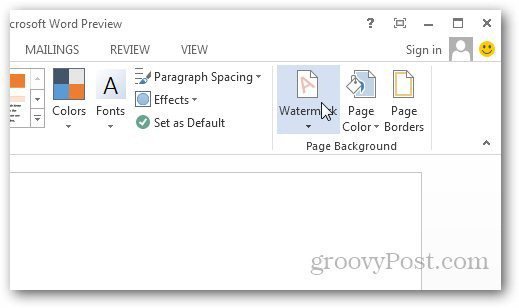
Ανοίξτε το μενού Watermark και θα σας δείξει μερικάβασικά υδατογραφήματα και μορφές όπως το Εμπιστευτικό, Αποποίηση Ευθυνών και Μη Αντιγραφή. Απλά επιλέξτε εκείνο που θέλετε να χρησιμοποιήσετε στα έγγραφά σας. Μπορείτε ακόμη να χρησιμοποιήσετε προσαρμοσμένα υδατογραφήματα όπως το λογότυπο της εταιρείας σας. Από το μενού Watermark, κάντε κλικ στο Custom Watermarks.
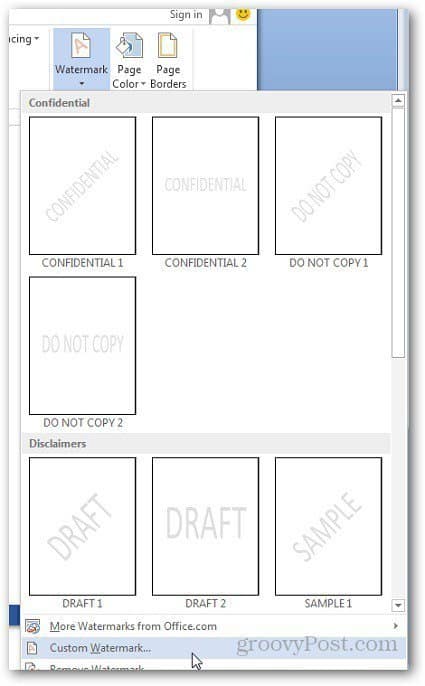
Θα ανοίξει ένα νέο παράθυρο και μπορείτε να επιλέξετε να χρησιμοποιήσετε ένα υδατογράφημα κειμένου ή εικόνας. Για ένα υδατογράφημα κειμένου, επιλέξτε τις επιλογές μορφοποίησης που θέλετε να χρησιμοποιήσετε.
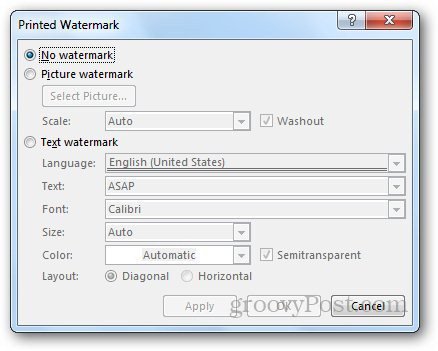
Εάν θέλετε να χρησιμοποιήσετε ένα υδατογράφημα εικόνας, απλάπεριηγηθείτε στη θέση της εικόνας στον υπολογιστή σας που θέλετε να χρησιμοποιήσετε και κάντε κλικ στην επιλογή Εφαρμογή. Σας επιτρέπει επίσης να χρησιμοποιείτε το Clip Art από το Office.com, το SkyDrive σας ή την αναζήτηση Bing για εικόνες.
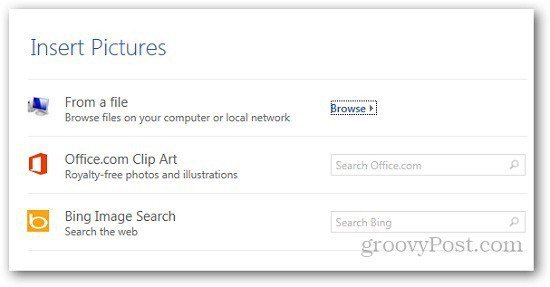
Αν η εικόνα που θέλετε να χρησιμοποιήσετε έχει βαθύ χρώμα, σας συνιστούμε να ελέγξετε την επιλογή Washout έτσι ώστε να είναι ξεθωριασμένη στο παρασκήνιο και το κείμενο να είναι πιο εύκολο να το δείτε. Μπορείτε επίσης να προσαρμόσετε το μέγεθος της εικόνας υδατοσήμου.
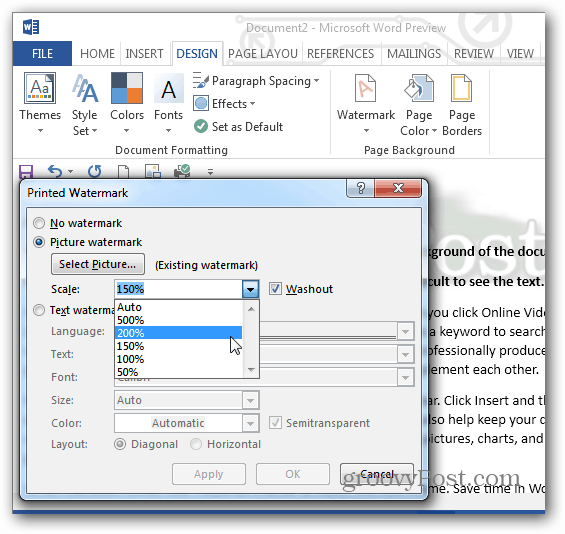
Ακολουθεί ένα παράδειγμα του λογότυπου groovyPost ως υδατογράφημα στο Word 2013.
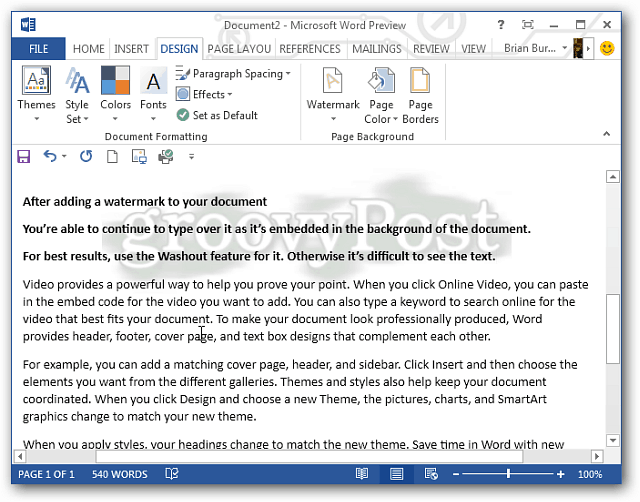
Αυτή η δυνατότητα βρίσκεται στο Word 2010 με τις ρυθμίσεις διάταξης σελίδας. Αν θέλετε να προσθέσετε υδατογράφημα σε φύλλα εργασίας στο Microsoft Excel 2013, ακολουθήστε τον οδηγό που δημοσιεύτηκε εδώ.
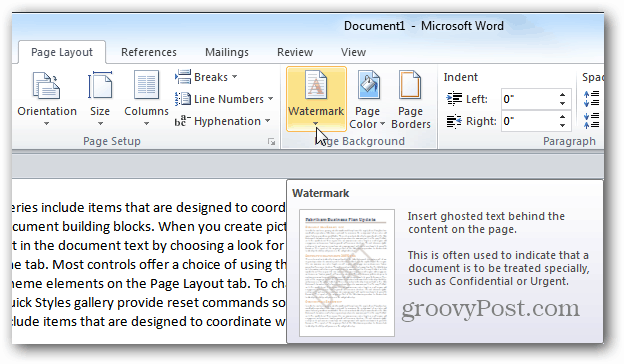










Αφήστε ένα σχόλιο